Kaip pataisyti Neturite leidimo išsaugoti šioje „Windows“ vietoje

Kai „Windows“ rodoma klaida „Neturite leidimo išsaugoti šioje vietoje“, tai neleis jums išsaugoti failų norimuose aplankuose.
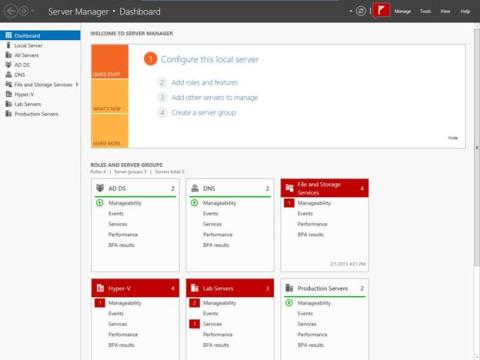
Ankstesnėje dalyje Wiki.SpaceDesktop parodė, kaip įdiegti vaidmenis ir funkcijas sistemoje Windows Server 2012. Toliau esančiame straipsnyje Wiki.SpaceDesktop parodys, kaip dirbti su vaidmenimis ir funkcijomis, kurias įdiegėte sistemoje Windows Server 2012.
Darbas su vaidmenimis ir funkcijomis
Jei pažvelgsite į toliau pateiktą iliustraciją, pamatysite serverio tvarkyklės prietaisų skydelį. Tačiau yra keletas punktų, į kuriuos turėtumėte atkreipti dėmesį:
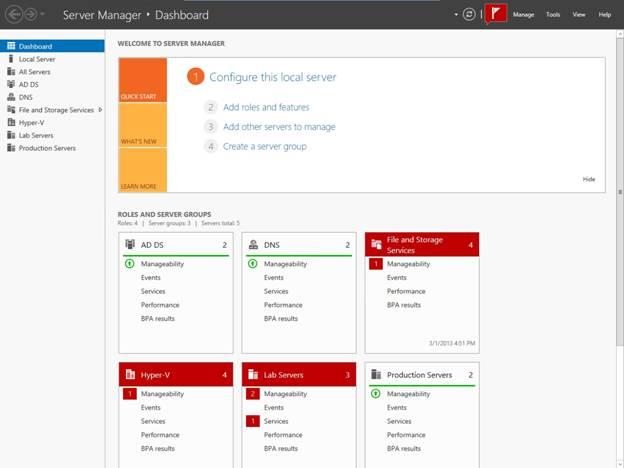
Pirmiausia galite pamatyti oranžinę dalį netoli ekrano vidurio. Šis skyrius skirtas padėti greitai rasti sukonfigūruotą serverį.
Kaip matote paveikslėlyje, šiame skyriuje yra nuorodų, kurias galite spustelėti norėdami pridėti vaidmenų ir funkcijų, pridėti daugiau serverių, kuriuos norite valdyti, arba kurti serverių grupes.
Tiesiog spustelėkite vieną iš paveikslėlio nuorodų ir galėsite greitai ją pasiekti, o ne atlikti įprastus daug laiko reikalaujančius veiksmus.
Toliau kairiajame stulpelyje. Šiame stulpelyje pateikiami keli skirtingi serverio tvarkyklės valdymo būdai.
Vaizde galite matyti pasirinktą peržiūros skydelį, bet galite perjungti į kitą rodinį spustelėdami Peržiūrėti.
Kai kurie rodiniai pateikiami kaip standartiniai Windows Server 2012. Valdymo skydas, Vietinis serveris (vidinis serveris), visi serveriai, Failų ir saugyklos paslaugų rodiniai sukuriami pagal numatytuosius nustatymus.
Be to, rodinys gali egzistuoti dėl to, kad sukonfigūravote serverį.
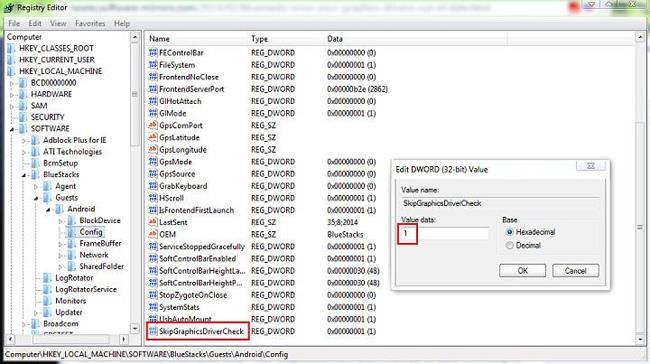
Pavyzdžiui, aukščiau pateiktoje iliustracijoje AD DS, DNS ir View Hyper-V yra tiesioginis atitinkamo vaidmens ir funkcijos diegimo rezultatas.
Du žemesni sąrašo elementai yra Servers Lab ir Server Production. Tai kompiuterių grupė, kurią anksčiau sukūrė administratorius arba vartotojas.
„Wiki.SpaceDesktop“ kalbės apie tai, kaip įgyvendinami su vaidmenimis ir funkcijomis susiję rodiniai.
Prieš įsigilindami į pagrindinę problemą, galite ją pamatyti iliustracijoje. Šiame skyriuje yra daugybė langelių su vaidmenimis ir serverių grupėmis (serverio grupė), esančiomis serveryje (serveryje).
Kaip matote paveikslėlyje, kiekvienas langelis atitinka tam tikrą vaidmenį arba serverių grupę. Dėžutės pažymėtos spalvomis.
Laukelis rodomas žaliai, nurodant, kad nėra problemų, susijusių su konkrečiu vaidmeniu ar serverių grupe. Ir atvirkščiai, raudonas langelis rodo, kad yra problemų, kurias reikia išspręsti.
Dėžės sukurtos taip, kad padėtų lengvai pastebėti problemas, kurias reikia išspręsti. Jei dar kartą pažvelgsite į vaizdą, pamatysite, kad kiekviename raudoname langelyje yra skaičius dėžutės pavadinimo dešinėje. Tai yra problemų, kurias reikia išspręsti, skaičius.
Jei pažvelgsite po kiekvieno laukelio pavadinimu, pamatysite eilę kategorijų (valdymas, įvykiai, paslauga, našumas, BPA rezultatai).
Raudona vėliavėlė kiekvienos kategorijos kairėje rodo, kad yra su ta kategorija susijusių problemų, kurias reikia išspręsti.
Pavyzdžiui, aukščiau esančiame paveikslėlyje Lab Server serverių ūkis turi dvi valdymo galimybes ir vieną su paslauga susijusią problemą, kurią reikia išspręsti.
Norėdami pabandyti išspręsti problemą, tiesiog spustelėkite problemą, kad „Windows“ parodytų išsamią problemos informaciją. Pavyzdžiui, spustelėjus „Tvarkomumas“ dalyje „Hyper-V“, „Windows“ parodys tokį ekraną, kaip parodyta toliau:
Kaip matote aukščiau esančiame paveikslėlyje, dialogo lange nurodomas problemos šaltinis. Tokiu atveju serverį reikia paleisti iš naujo.
Jei atidžiai pažvelgsite į rodomus įspėjimus, pamatysite, kad sąraše yra tiek serverio pagrindinio kompiuterio pavadinimas, tiek IP adresas.
Aukščiau esančiame paveikslėlyje rodomi įspėjimai yra susieti su nuotoliniu serveriu, kuris šiuo metu net nepalaikomas. Todėl, kai serverio tvarkyklės konsolėje matote įspėjamuosius pranešimus, negalite automatiškai manyti, kad įspėjimai skirti vietiniams serveriams. Paprastai įspėjimai nurodo nuotolinius įrenginius.
Ištaisyti šį įspėjimą taip paprasta, kaip įjungti atitinkamą serverį ir leisti jam paleisti iš naujo.
Jei yra rimta problema, įspėjimuose bus bent užuomina apie problemos priežastį. Dialogo langeliuose taip pat yra mygtukas Eiti į Hyper-V, kuris naudojamas sąsajai atidaryti, kai reikia trikčių šalinimo (šiuo atveju View Hyper-V).
Kaip minėta anksčiau, daugelis rodinių yra konkrečiai susiję su serveryje įdiegtais vaidmenimis arba funkcijomis. Spustelėjus vaidmenį arba funkciją, susijusią su rodiniu, serverio tvarkyklė rodo keletą su tuo rodiniu susijusios informacijos. To pavyzdį galite pamatyti toliau pateiktoje iliustracijoje.
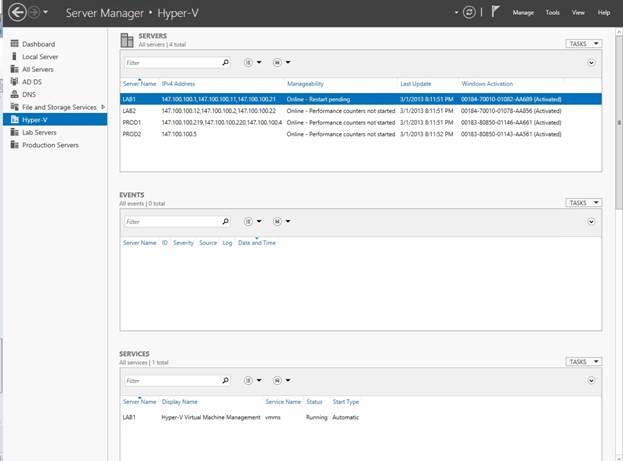
Kaip matote aukščiau esančiame paveikslėlyje, pasirinkus „Hyper-V“ rodinį, „Windows“ rodys „Hyper-V“ serverius ir įvykius bei paslaugas, susijusias su „Hyper-V“. Jei perkelsite pelę žemyn, pamatysite geriausios praktikos analizatorių, našumo monitorių ir „Hyper-V Role“ informaciją. Visus šiuos įrankius galima pasiekti skirtingose operacinės sistemos vietose, tačiau Serverio tvarkyklė juos sujungia į vieną vietą.
Toliau galite peržiūrėti dar keletą straipsnių:
Sėkmės!
Kai „Windows“ rodoma klaida „Neturite leidimo išsaugoti šioje vietoje“, tai neleis jums išsaugoti failų norimuose aplankuose.
„Syslog Server“ yra svarbi IT administratoriaus arsenalo dalis, ypač kai reikia tvarkyti įvykių žurnalus centralizuotoje vietoje.
524 klaida: Įvyko skirtasis laikas yra „Cloudflare“ specifinis HTTP būsenos kodas, nurodantis, kad ryšys su serveriu buvo nutrauktas dėl skirtojo laiko.
Klaidos kodas 0x80070570 yra dažnas klaidos pranešimas kompiuteriuose, nešiojamuosiuose kompiuteriuose ir planšetiniuose kompiuteriuose, kuriuose veikia „Windows 10“ operacinė sistema. Tačiau jis taip pat rodomas kompiuteriuose, kuriuose veikia „Windows 8.1“, „Windows 8“, „Windows 7“ ar senesnė versija.
Mėlynojo ekrano mirties klaida BSOD PAGE_FAULT_IN_NONPAGED_AREA arba STOP 0x00000050 yra klaida, kuri dažnai įvyksta įdiegus aparatinės įrangos tvarkyklę arba įdiegus ar atnaujinus naują programinę įrangą, o kai kuriais atvejais klaida yra dėl sugadinto NTFS skaidinio.
„Video Scheduler Internal Error“ taip pat yra mirtina mėlynojo ekrano klaida, ši klaida dažnai pasitaiko „Windows 10“ ir „Windows 8.1“. Šiame straipsnyje bus parodyta keletas būdų, kaip ištaisyti šią klaidą.
Norėdami pagreitinti „Windows 10“ paleidimą ir sutrumpinti įkrovos laiką, toliau pateikiami veiksmai, kuriuos turite atlikti norėdami pašalinti „Epic“ iš „Windows“ paleisties ir neleisti „Epic Launcher“ paleisti naudojant „Windows 10“.
Neturėtumėte išsaugoti failų darbalaukyje. Yra geresnių būdų saugoti kompiuterio failus ir išlaikyti tvarkingą darbalaukį. Šiame straipsnyje bus parodytos efektyvesnės vietos failams išsaugoti sistemoje „Windows 10“.
Nepriklausomai nuo priežasties, kartais jums reikės pakoreguoti ekrano ryškumą, kad jis atitiktų skirtingas apšvietimo sąlygas ir tikslus. Jei reikia stebėti vaizdo detales ar žiūrėti filmą, turite padidinti ryškumą. Ir atvirkščiai, galbūt norėsite sumažinti ryškumą, kad apsaugotumėte nešiojamojo kompiuterio akumuliatorių.
Ar jūsų kompiuteris atsitiktinai atsibunda ir pasirodo langas su užrašu „Tikrinti, ar nėra naujinimų“? Paprastai tai nutinka dėl MoUSOCoreWorker.exe programos – „Microsoft“ užduoties, padedančios koordinuoti „Windows“ naujinimų diegimą.








